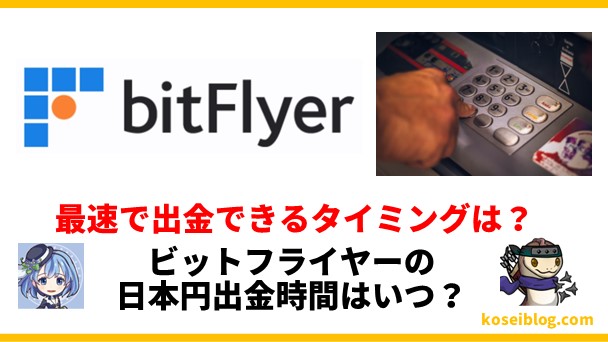出て「外部ビットコインアドレスを追加」をタップしたら、「ラベル」と「ビットコインアドレス」というものが出てきたけど、ラベル・外部アドレスって?
・暗号資産を現金に戻そうとして「出金」を押したけど銀行口座に出金できない
こんな悩みを抱えていませんか?
実は、この記事で紹介する「ビットフライヤーの出金で出てくる「外部アドレス」って?」を実践すれば、
暗号資産(仮想通貨)初心者でも、外部アドレス・ラベルの意味、外部への送金・銀行口座への出金方法が理解できますよ。

記事前半では、ビットフライヤーで出金時の「外部アドレス登録方法」と
記事後半では、日本円の出金方法を紹介します。
・出金時の「外部アドレス」の意味がわかる
・出金時の「ラベル」の意味がわかる
・ビットフライヤーから外部アドレス登録方法がわかる
・日本円の出金方法がわかる
「そもそも仮想通貨ってどうやって始めるの?」という方はこちらの記事で解説しているので、参考にしてみてください。

仮想通貨を始める準備できましたか?
それでは早速、いきましょう♪
★招待コードで1,000円分の
ビットコインがもらえる★

ビットフライヤーなら招待コード「jnowezi0」を入力して
口座開設すると1,000円分の
ビットコインがもらえます。
招待コードはこちら
外部アドレスとは送金先の口座番号のようなもの

ビットフライヤーのアドレスとは、出金先ウォレットのアドレスの事です。つまり、出金先の口座番号のようなものです。
何故なら、実際のお金の送金と同じだからです。自分の口座から相手の口座にお金を出金する場合は、相手の口座番号がわからないとお金を送れないですよね。
暗号資産(仮想通貨)も同じで、相手の口座番号、つまり外部アドレスがわからないと出金することができません。
「外部アドレス」=「出金先相手の口座番号」
ラベルとは自分がわかりやすい名前をつける事
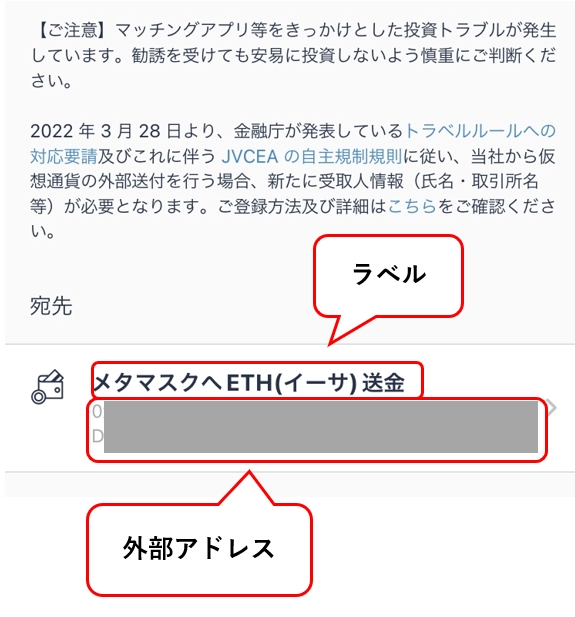
これは私のイーサリアム(ETH)出金画面ですが、メタマスクの外部アドレスが登録されています。
「ラベル」とは自分が分かりやすい名前を付けることで、私は「メタマスクへETH(イーサ)送金」とラベル名をつけています。
「ラベル」=「自分が分かりやすい出金先名をつける」
例:
「ビットコイン→メタマスク送金」
「イーサリアム→バイナンス送金」
ビットフライヤー出金時の外部アドレス登録方法
ビットフライヤーアプリを起動し「入出金」をタップします。

「仮想通貨」をタップします。
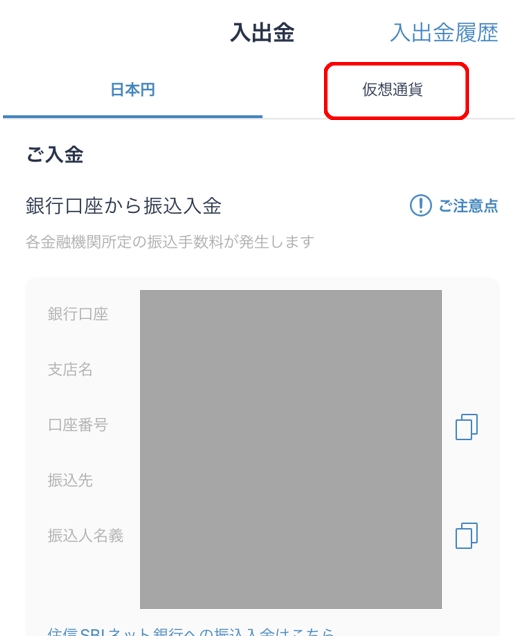
送金したい暗号資産をタップします。今回は例として「イーサ(ETH)」をタップします。
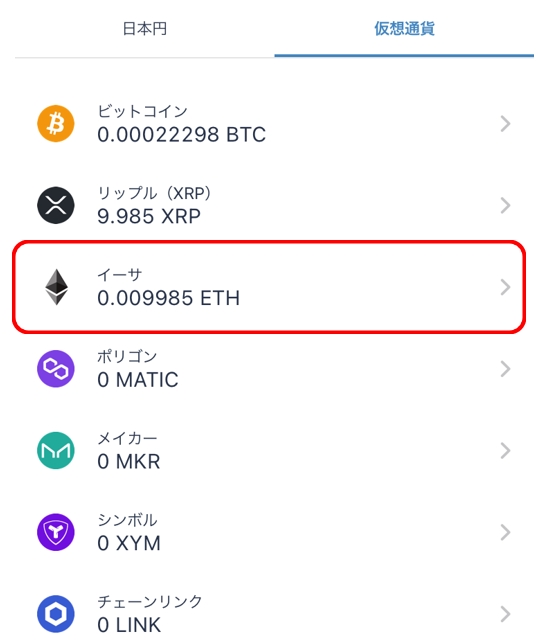
「出金」をタップします。
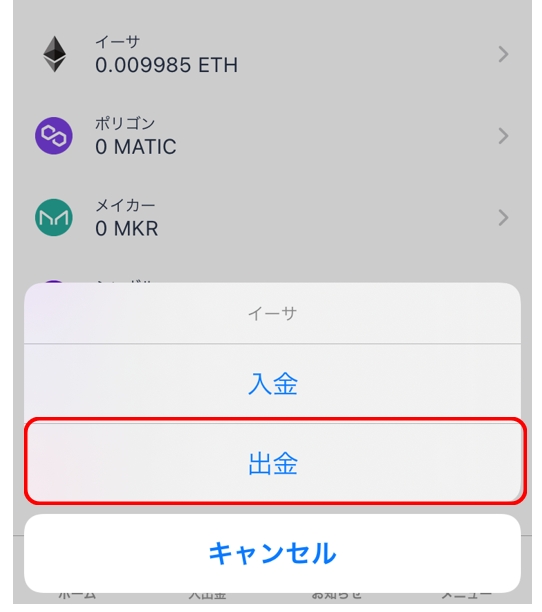
「外部イーサアドレス登録」をタップします。
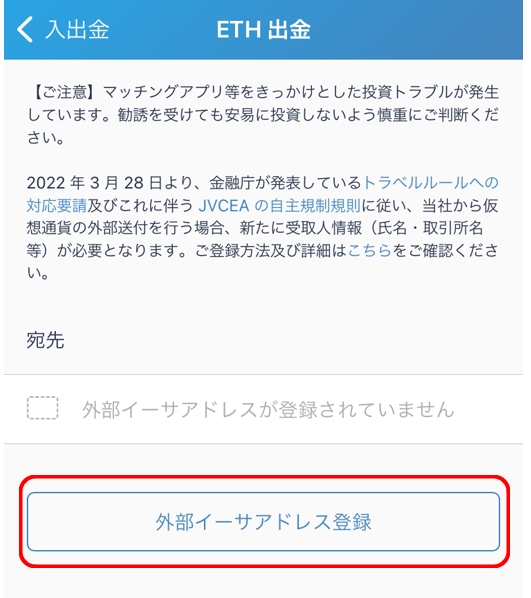
登録用メールが送信されるので
「メールアプリを起動する」をタップします。
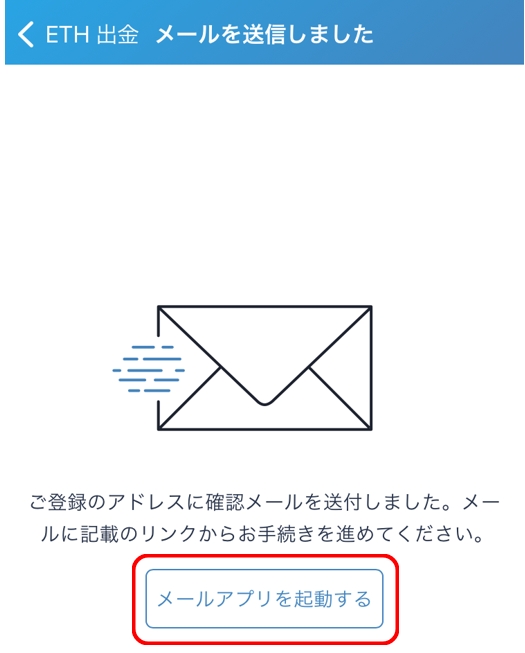
「外部アドレス登録の手続き」を開きます。
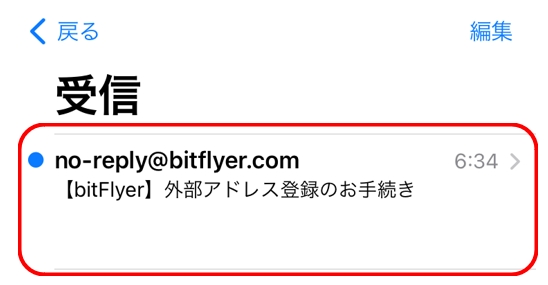
「URLリンク」をタップします。
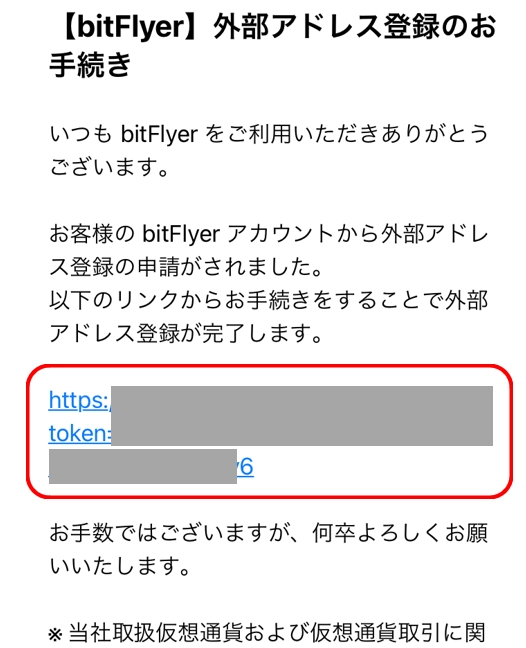
アドレスを登録する画面が表示されるので
先ほどメモアプリに貼りつけた、メタマスク入金アドレスをコピペします。
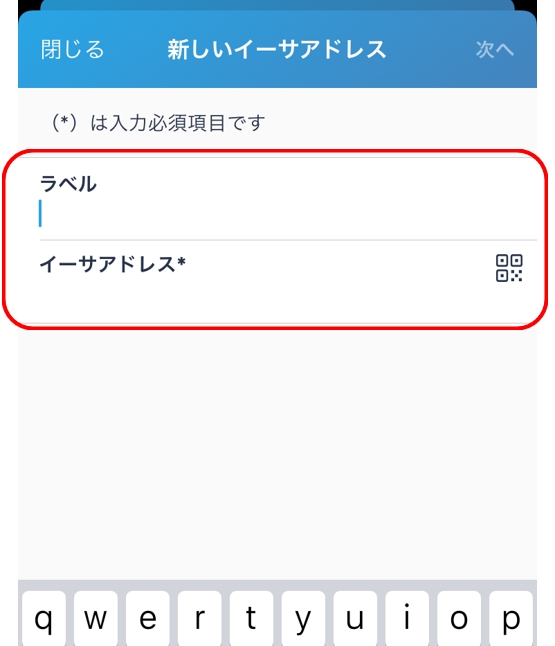
・ラベル:任意でOK
・イーサアドレス:メタマスクの入金アドレス
メモアプリに貼りつけた「入金アドレス」を以下の場所に貼りつけます。
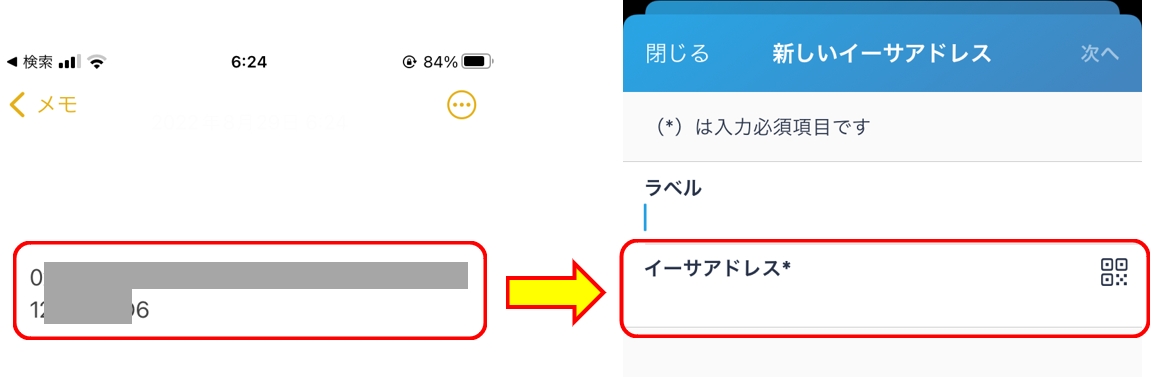
「次へ」をタップします。
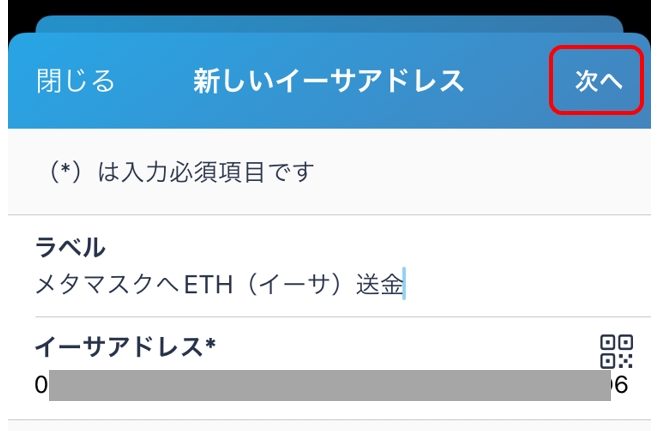
「お客様本人」をタップします。
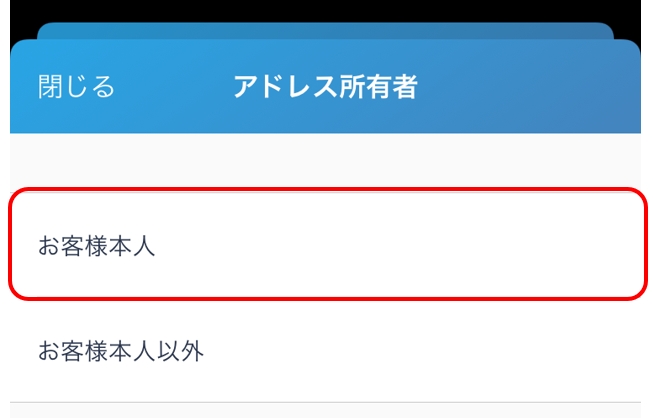
「プライベートウォレット等」をタップします。
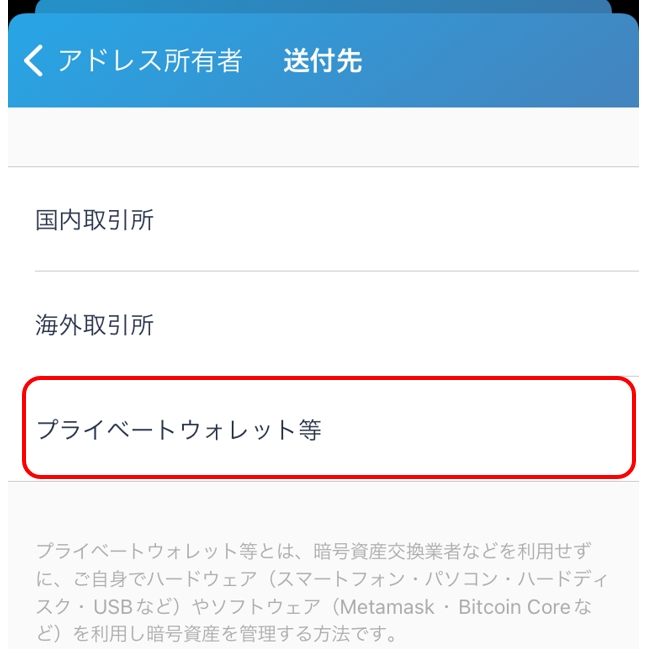
「国地域」をタップします。

「日本」をタップします。

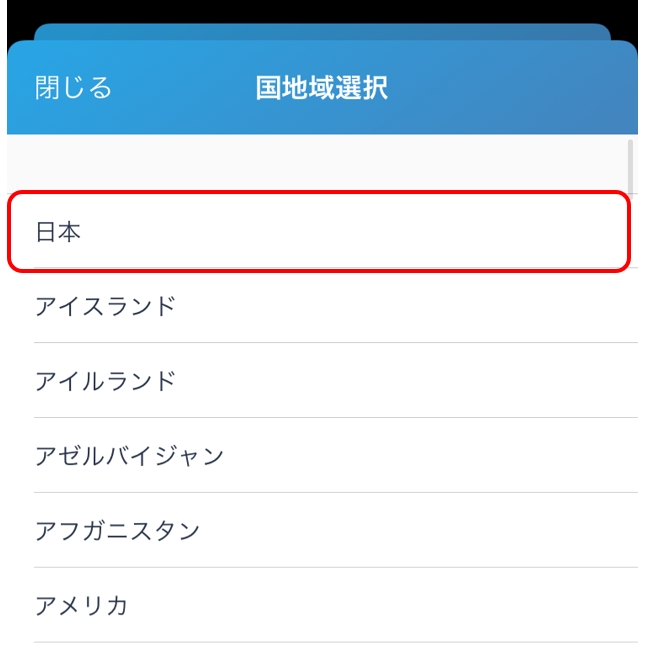
画面下の「次へ」をタップします。

登録内容を確認し、画面したの「同意する」にチェックを入れます。
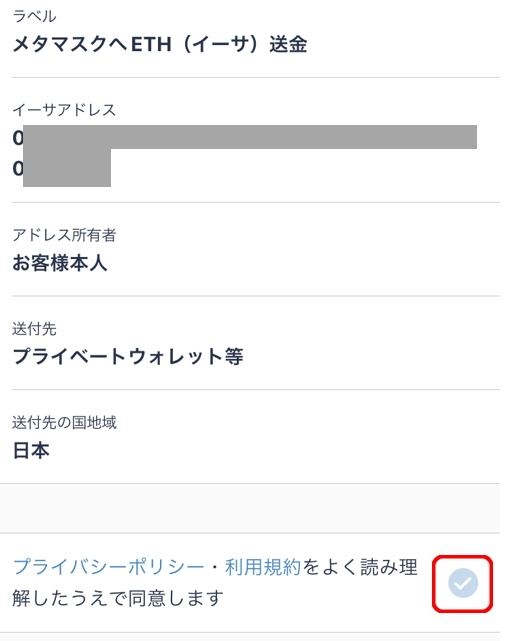
「保存」をタップします。
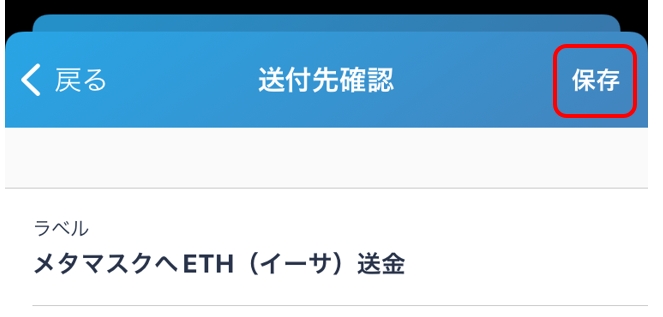
二段階認証画面になるのでSMS(ショートメール)に届いた
「確認コード」を入力します。
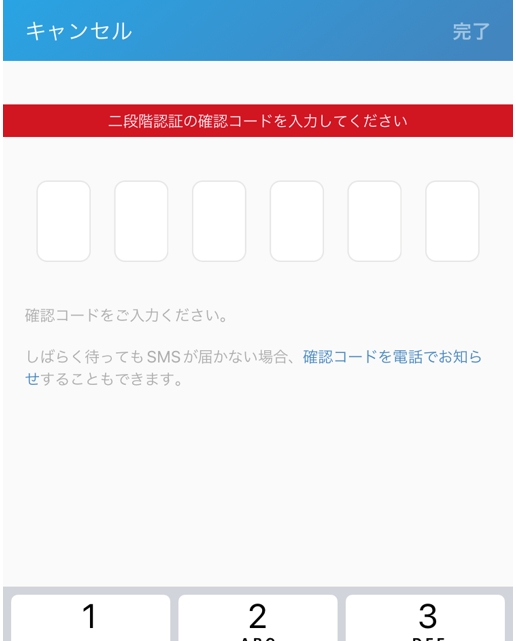
メタマスクへの送金用アドレスが登録されました。
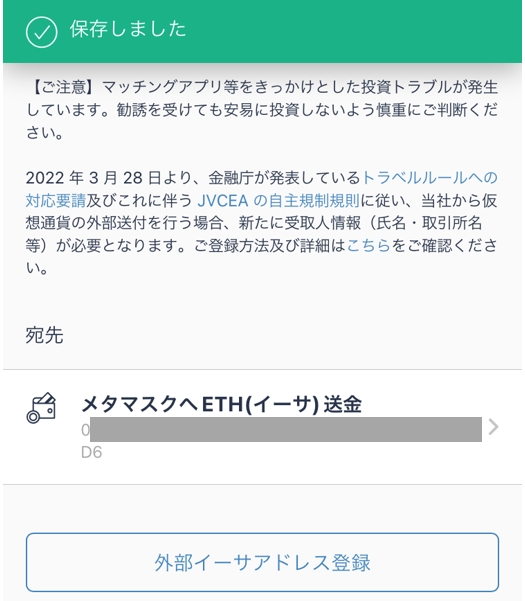
出金先外部アドレス確認方法(例:イーサリアム)
出金するには、相手の口座番号つまり、外部アドレスがわからないと出金することができません。今回はメタマスク・バイナンスの外部アドレス確認方法を解説します。
メタマスクの外部アドレス確認方法
まずは、メタマスクアプリを起動し「ロックを解除」します。
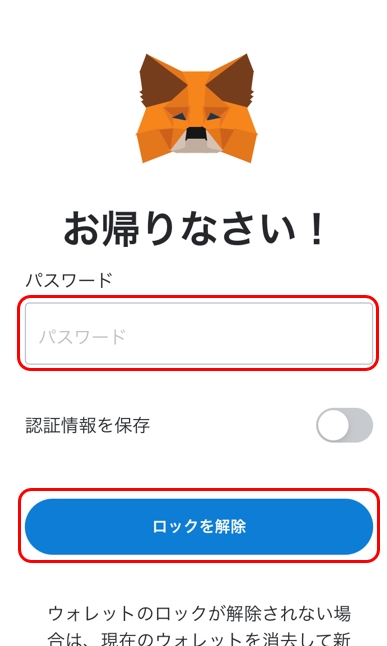
画面上の「ウォレット」をタップします。
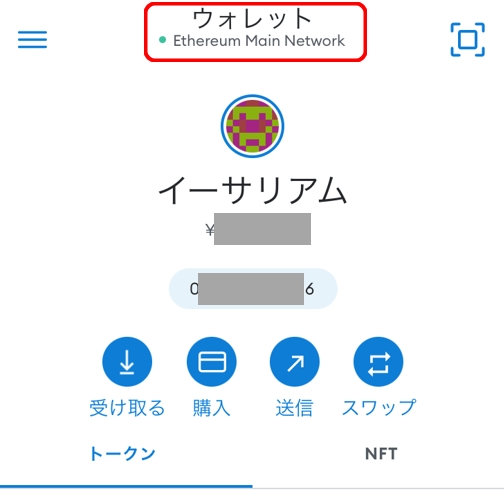
送金したい暗号資産(仮想通貨)のネットワークを選びます。今回は例として「Ethereum Main Network(イーサリアム)」をタップします。
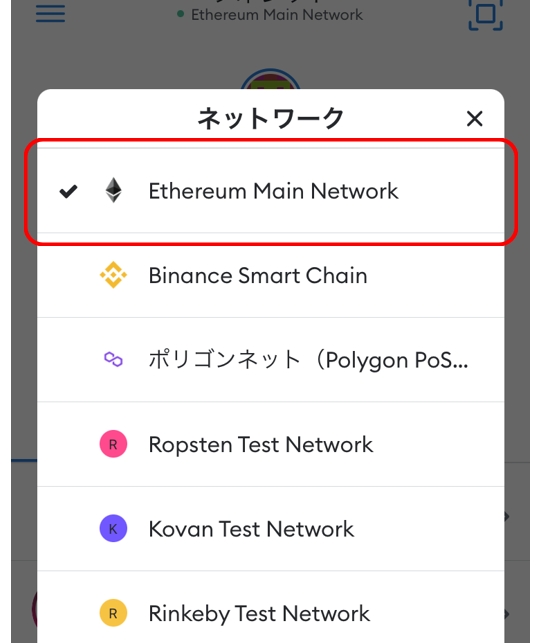
必ず「送金したい暗号資産(仮想通貨)」ネットワークに
切り替えてください。
これをしないと間違ったネットワーク入金アドレスで登録されれて、
送金するたびに失敗し、暗号資産(仮想通貨)が消滅します。
赤枠のアドレスがメタマスクのイーサリアム(ETH)外部アドレスです。をクリックするとコピーされます。

あとは、ビットフライヤーの外部アドレス登録が画面に貼りつけましょう。
バイナンスの外部アドレス確認方法(例:リップル)
バイナンスアプリを起動します。
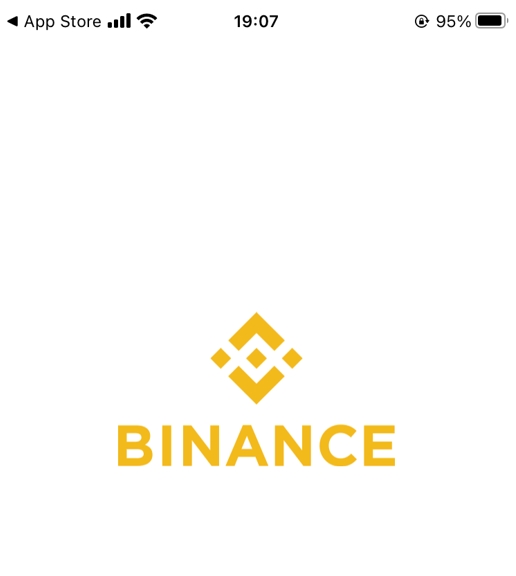
画面右下の「お財布」マークをタップします。

「入金」をタップします。
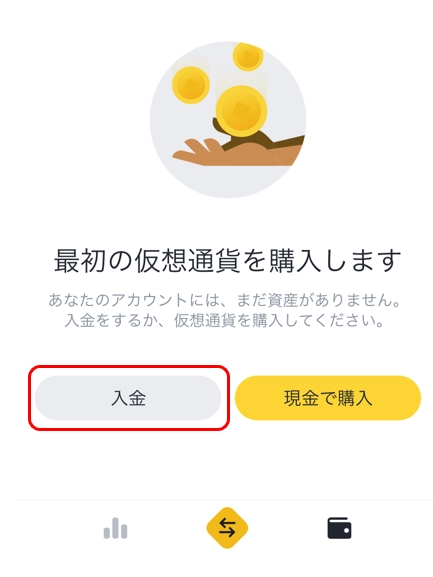
検索窓に確認したい外部アドレスの暗号資産(仮想通貨)を入力します。今回は例として「XRP(リップル)」を入力し、「仮想通貨」をタップします。
すると、「XRP Ripple」が表示されるので、タップします。
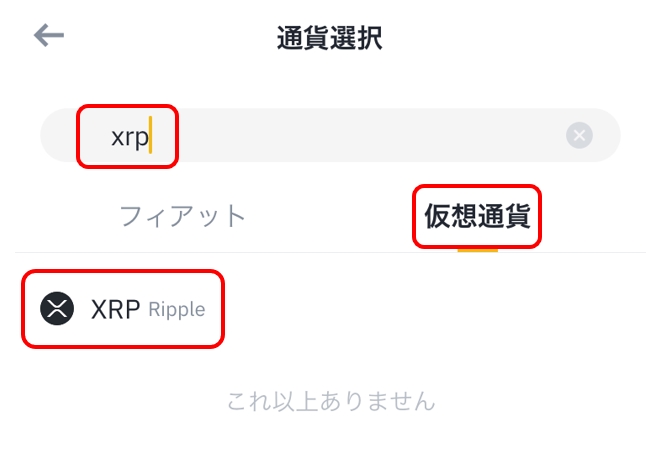
「ネットワーク」をタップします。
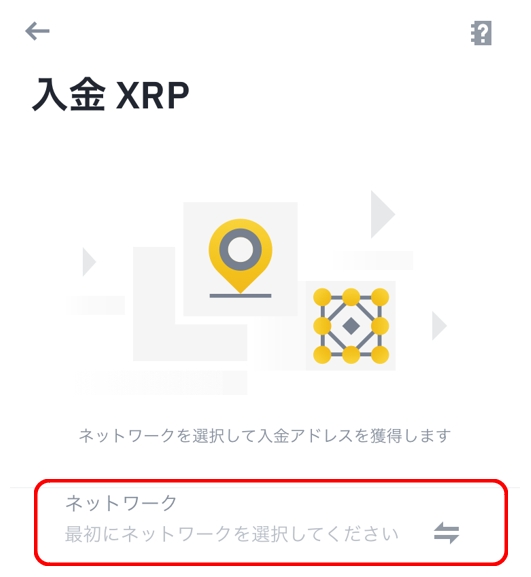
「Ripple」をタップします。

「はい」をタップします。
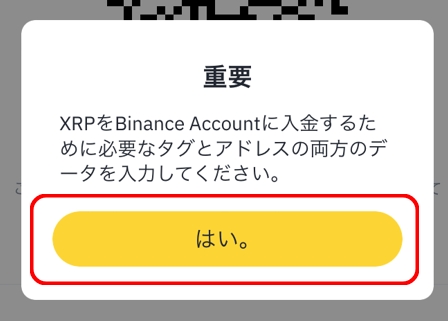
XRP(リップル)の外部アドレスとQRコードが表示されます。入金アドレス右にある「コピー」をタップします。
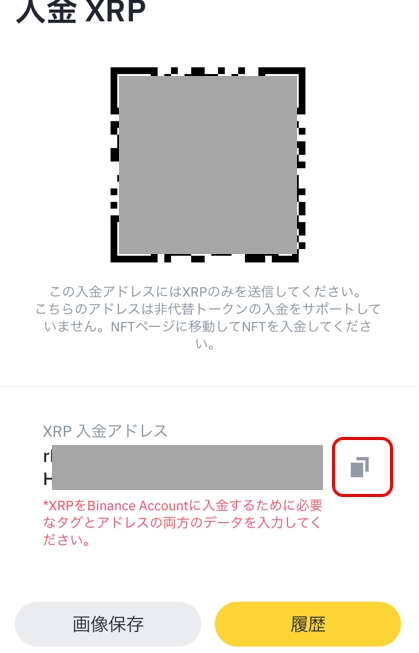
メモアプリを起動し、入金アドレスを貼りつけます。
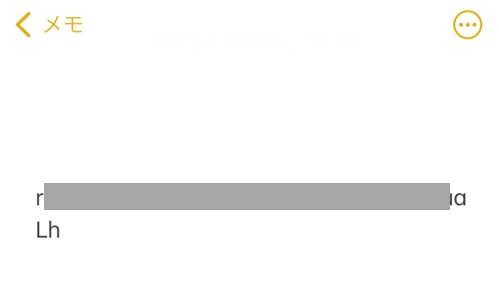
※注意:リップル(XRP)の場合、外部アドレスの他に、タグという物が必要です。
画面を少し下に移動すると「XRP Tag」があるので右の「コピー」をタップします。
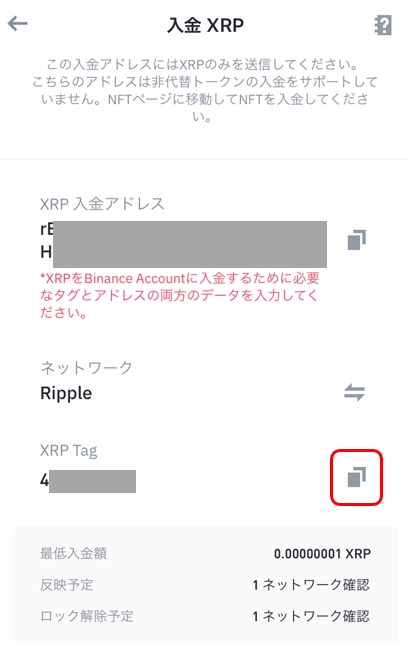
メモアプリを起動し、貼りつけます。

これで、リップル(XRP)用の外部アドレス、タグの確認・コピーが完了しました。
メタマスクへイーサリアムを送金する方法
ビットフライヤーから、メタマスクやバイナンスの外部アドレスを登録し、出金する方法を以下にまとめました。出金方法がわからない方は参考にしてみてください。
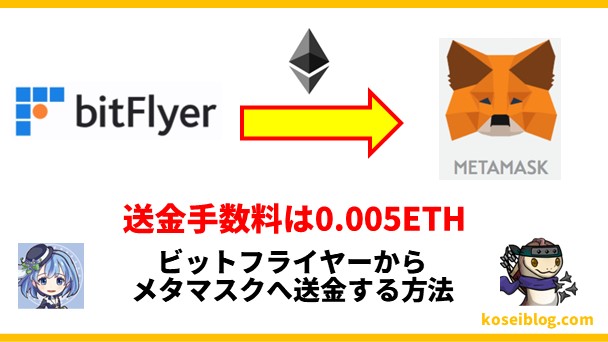

バイナンスへリップルを送金する方法
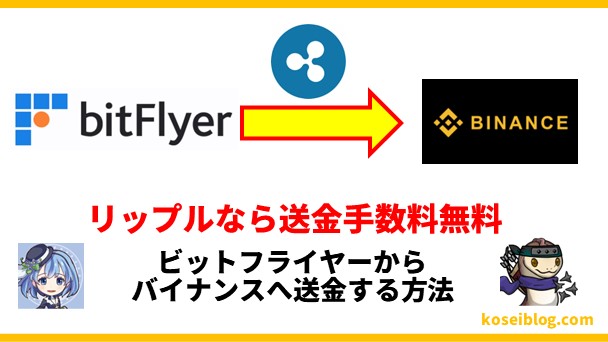
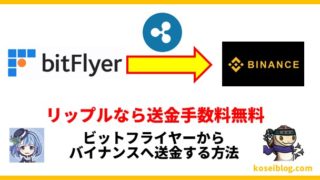
暗号資産(仮想通貨)を日本円に戻す場合は「出金」ではなくまず売却
日本円へ出金できないと悩む方がいますが、暗号資産(仮想通貨)をいきなり銀行口座へ出金することはできません。以下の手順で出金する必要があります。
①暗号資産(仮想通貨)を売却して日本円にする。
②日本円を銀行口座に出金
まずは、暗号資産(仮想通貨)を売却して、日本円にする必要があります。
ビットコインを売却(日本円にする)方法
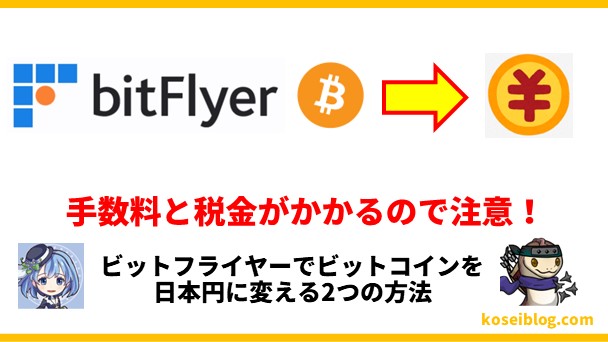
今回は例として、ビットコインを売却して日本円にする方法で解説します。以下で詳しく手順にしたので、ビットコインを売ってみましょう。
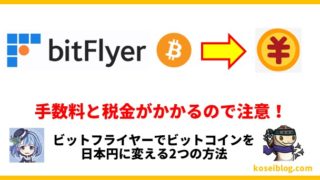
日本円を銀行口座に出金する方法
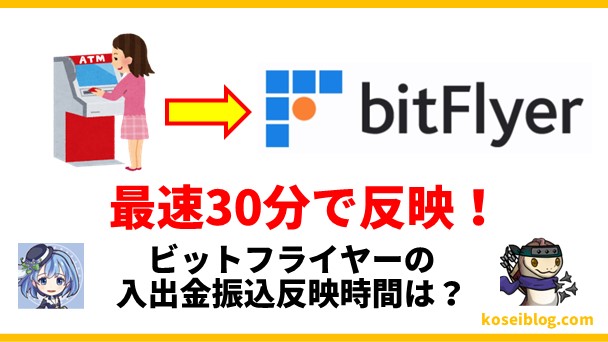
日本円にすれば、銀行口座に出金が可能です。
以下記事はビットフライヤーの入出金反映時間の記事ですが「ビットフライヤーの「出金」申請手順」を参考にして下さい。

【まとめ】
・「外部アドレス」と出金先の口座番号のようなもの
・「ラベル」は自分がわかりやすい名前を付ける
・銀行口座に出金する前に、暗号資産(仮想通貨)を売却し日本円にする
「仮想通貨(暗号資産)を始めたいな!」という方は、以下記事で仮想通貨の始め方を確認してみてください!
→【超初心者向け】仮想通貨の始め方・稼ぎ方かんたん5ステップ

また、仮想通貨について勉強したい人向けの4つの方法をまとめました。
中には、【0円無料】で勉強できる方法もあるので、失敗しないためにも勉強しましょう。